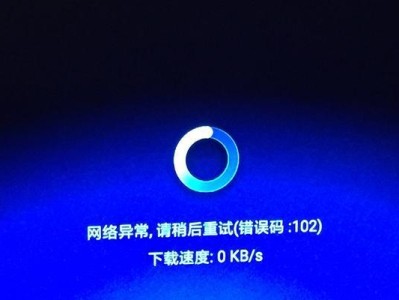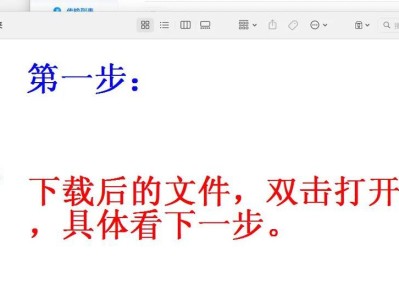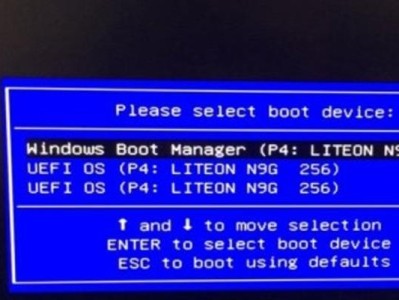在家里使用电脑上网时,有时候会遇到IP地址错误的问题,导致无法正常连接到网络。这个问题对于大部分非专业人士来说可能会让人感到困扰,但实际上,只要按照一定的步骤进行排查和修复,这个问题往往可以轻松解决。本文将介绍一些常见的家里电脑IP地址错误问题及其解决方法,希望能够帮助读者快速找到并修复IP地址错误。
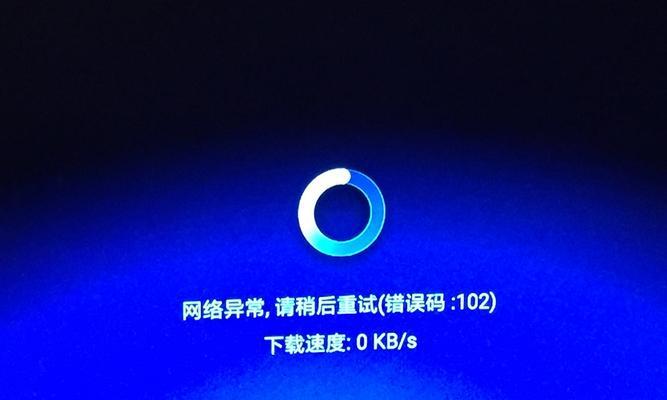
一:电脑无法连接到网络,怀疑是IP地址错误,首先需要确定问题所在。关键字:确定问题所在。
当电脑无法连接到网络时,首先要检查一下其他设备是否能够正常连接,如手机、平板等,以确认是否是整个家庭网络的问题,如果其他设备也无法连接,那么很可能是路由器出了问题;如果其他设备可以正常连接,那么就要考虑是电脑本身的问题了。
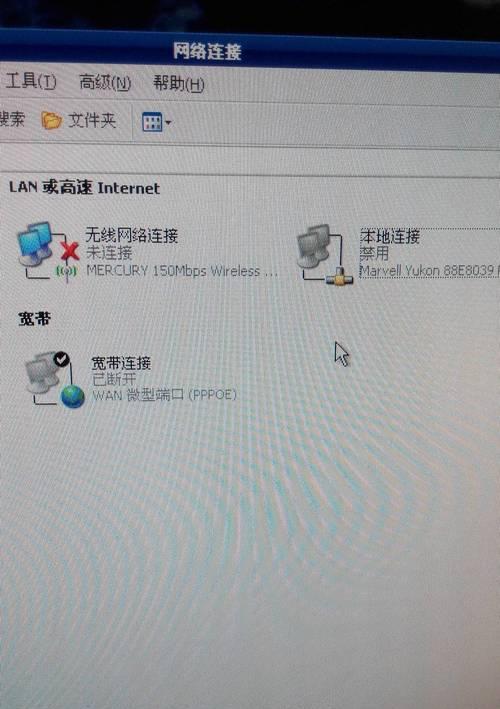
二:检查电脑的网络设置是否正确,关键字:检查网络设置。
在电脑上打开网络设置界面,确认IP地址、子网掩码、默认网关和DNS服务器等设置是否正确,特别是IP地址是否与其他设备的IP地址冲突,如果有冲突需要更改电脑的IP地址。
三:尝试重新获取IP地址,关键字:重新获取IP地址。
有时候电脑的IP地址分配出了问题,可以尝试在网络设置中选择自动获取IP地址,让电脑重新获取一个可用的IP地址。
四:重启路由器和电脑,关键字:重启路由器和电脑。
有时候问题可能仅仅是路由器或电脑出现了一些小故障,通过重启这两个设备往往可以解决网络连接问题。

五:检查网络线缆连接,关键字:检查网络线缆。
确保电脑和路由器之间的网络线缆连接正常,没有松动或损坏的情况。
六:检查防火墙设置,关键字:检查防火墙设置。
防火墙可能会阻止某些程序或端口与外部网络通信,导致无法连接到网络,需要检查防火墙的设置并根据需要进行修改。
七:清除DNS缓存,关键字:清除DNS缓存。
如果电脑无法解析某些网址,可以尝试清除DNS缓存,打开命令提示符窗口,输入"ipconfig/flushdns"命令并回车,然后重启电脑。
八:使用网络故障排除工具,关键字:网络故障排除工具。
Windows系统提供了一些网络故障排除工具,可以帮助诊断和修复网络连接问题,例如"网络适配器故障排除"工具。
九:更新网卡驱动程序,关键字:更新网卡驱动程序。
有时候电脑的网卡驱动程序过时或不兼容,会导致网络连接问题,可以尝试更新最新的网卡驱动程序来解决。
十:检查DHCP服务器设置,关键字:检查DHCP服务器设置。
如果使用的是动态IP地址分配,需要确保DHCP服务器的设置正确,并且有足够的可用IP地址分配给所有设备。
十一:禁用并重新启用网络适配器,关键字:禁用、重新启用网络适配器。
打开设备管理器,找到网络适配器,右键点击禁用,然后再右键点击启用,这样可以重置网络适配器的设置。
十二:检查网络设备是否需要重置,关键字:重置网络设备。
有时候路由器或电脑需要进行重置来恢复出厂设置,这样可以清除之前的设置并重新进行配置。
十三:尝试使用其他的网络连接方式,关键字:其他网络连接方式。
如果以上方法都无法解决问题,可以尝试使用其他的网络连接方式,例如使用无线网络代替有线网络,或者使用移动热点进行连接。
十四:寻求专业帮助,关键字:寻求专业帮助。
如果以上方法都不能解决问题,可能需要寻求专业人士的帮助,他们有更深入的网络知识和经验,能够帮助快速定位和解决问题。
家里电脑IP地址错误可能会导致无法连接到网络,但只要按照一定的排查和修复步骤,很多问题都可以得到解决。通过检查网络设置、重新获取IP地址、重启设备等方法,可以解决大部分IP地址错误导致的网络连接问题。对于一些更复杂的问题,可以尝试清除DNS缓存、更新网卡驱动程序等高级操作。如果自己无法解决,可以寻求专业人士的帮助。